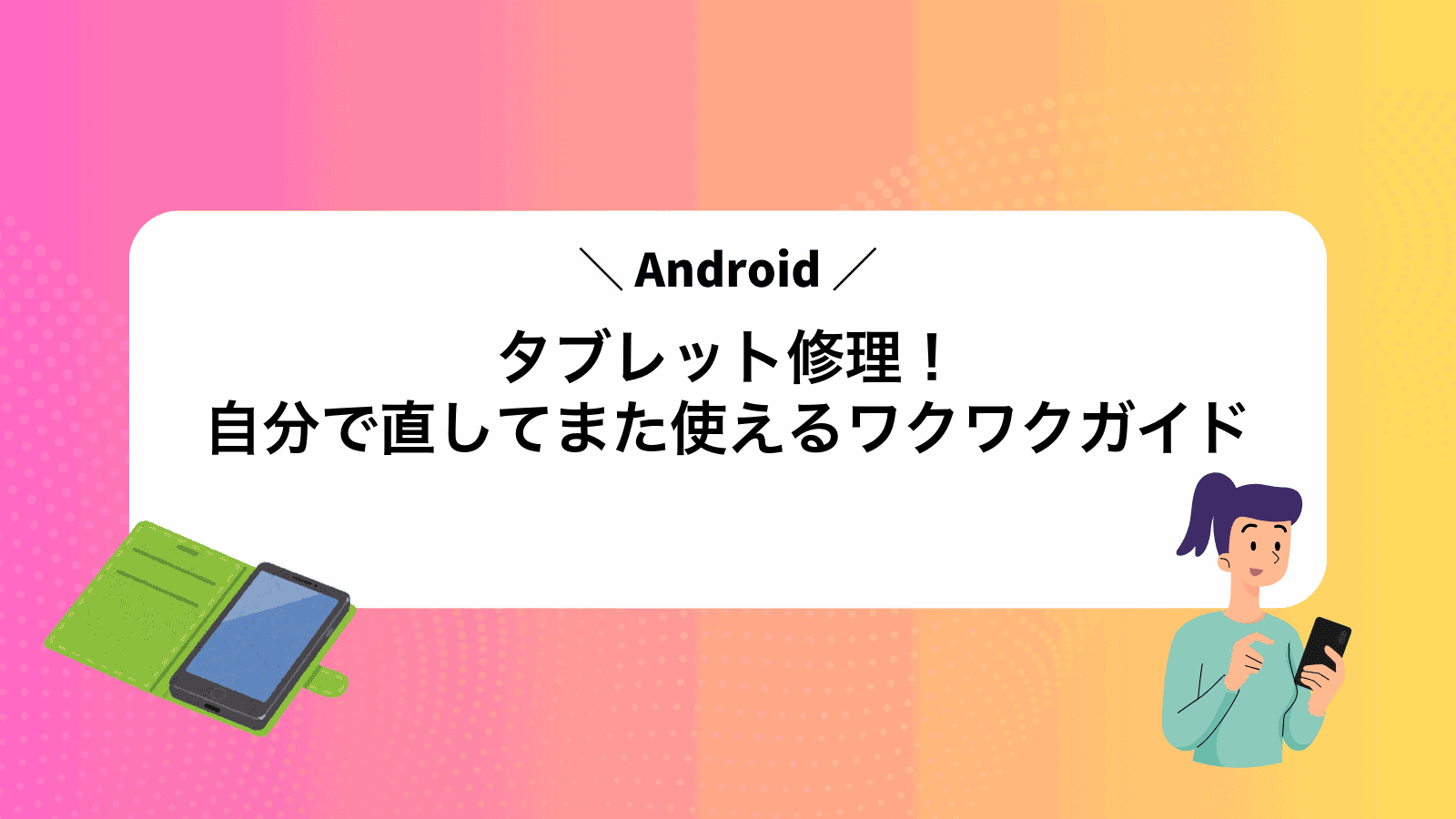落としてヒビが入ったAndroidの画面を見て、まだ新しいタブレットなのに修理に出すか買い替えるか迷っていませんか?
自宅でのパーツ交換に挑戦すれば、費用を抑えながら愛着のある端末をそのまま使い続けられます。さらに手を動かす工程を丁寧に追うことで、仕組みへの理解が深まり、トラブル時も慌てず対処できる安心感が育ちます。
まずは必要な工具と安全のコツを確認し、無理のない範囲で一歩ずつ作業を進めてみてください。分解の前にデータを守る手順も押さえれば、改善後の快適な操作がきっと待っています。
画面が割れたAndroidタブレットをおうちでなおす手順

タブレットの画面が割れてしまうと操作がしにくくなってしまいますよね。幸いAndroidタブレットは部品が豊富で、自宅でも挑戦しやすいです。以下に、おうちでできる修理方法の選択肢をまとめました。
- DIYパネル交換:互換品のガラス+タッチセンサー一体型パネルを入手して背面カバーを外し、コネクタを慎重に差し替えます。
- 保護フィルムで応急補修:タッチ機能が生きている場合、飛散防止用の強化フィルムを貼ってそのまま使い続ける方法です。
- 外部モニタ接続で代用:液晶が無事ならUSB-C to HDMI変換ケーブルでテレビやPCモニタに映して一時的に操作できます。
エンジニア視点のコツ:静電気を防ぐ手袋と精密ドライバーを用意しておくとネジ山をつぶさずスムーズに作業できます。
純正パーツを取り寄せてなおすとき

純正パーツを取り寄せて直す方法は、まるで工場から送られてきた新品の部品を使うような安心感があります。端末の型番にぴったり合うので、フィット感や操作時の違和感がほとんどないのが魅力です。
- 完璧な適合性:端末メーカーが設計した部品なので、はめ込みやフレキケーブルの取り回しがスムーズです。
- 耐久性への信頼:純正品ならではの品質管理がされているので、長く使っても色むらやタッチ感度の低下が起こりにくいです。
- メーカー保証がそのまま:修理後もメーカー保証(OSアップデート含む)の対象となるケースがあるので、予期しない不具合にも対応しやすいです。
- コストと納期の注意:海外工場からの取り寄せが必要な場合、輸送費や部品費用が高くなりがちで、到着までに数日〜数週間かかることがあります。
①メーカーサポートページで型番とパーツ番号をたしかめる
まずはタブレット本体の背面ラベルもしくは設定画面の「端末情報」に表示される型番をメモします。
ブラウザでメーカーの公式サイトにアクセスしてサポートや部品情報のページを開きます。
先ほどの型番を検索窓に入力すると、対応する部品リストが一覧で表示されます。
液晶パネルやタッチパネルのパーツ番号を正確に書き写しておきましょう。
もし見つからない場合は「型番+ディスプレイ」「型番+LCD」などキーワードを変えて再検索してみてください。
公式サイト以外の情報は番号が間違っていることが多いので、必ずメーカーのサポートページから確認しましょう。
②オンライン注文で純正ディスプレイを申し込む
まず端末のモデル番号を確認します。設定→端末情報→モデル名でメモしてください。その番号をメーカー公式サイトか信頼できるパーツ販売店のWebサイトに入力します。検索結果に出た純正ディスプレイの型番や写真を、手元の割れたディスプレイと照らし合わせると安心です。購入画面では数量を「1」に設定し、配送先住所と支払い方法を入力します。支払いはクレジットカードか代引きが一般的ですが、安心感を重視するならカード決済を選ぶといいでしょう。最後に注文内容を確認し、「注文確定」をクリックすると、登録したメール宛に注文番号と発送予定日が届きます。
純正品は納期が長めです。配送予定日は余裕をもって設定してください。
③届いたパーツを開けて傷がないか目でみる
パーツ箱を静かな場所に置いて包装をそっと開きます。画面パネルの表面やフレーム部分を光にかざしてキズや破損がないかチェックします。
コネクタやフレックスケーブルにも折れや曲がりがないかしっかり目で追いましょう。
傷の見落としは動作不良の原因になりますので、細部まで光を当ててよく確認してください。
④電源ボタンを長押しして本体を完全にオフにする
本体の側面にある電源ボタンを優しく押し込み、画面が消えるまで約10秒ほどキープしてください。
すべてのランプが消え、振動も止まれば電源オフが完了です。
⑤SIMトレイとSDカードをピンで抜き取る
tabletの電源を切るとSIMカードが安全に取り出せるので、まず本体右側の電源ボタンを長押ししてオフにしてください。
- 付属のSIM取り出しピンをSIMトレイの小さな穴にまっすぐ差し込む
- 軽く押し込むとトレイが飛び出すので、指でつまんでゆっくり引き出す
- トレイ上のSDカードを傷つけないようにそっと外す
- SIMカードも同様に抜き取り、トレイは付属の袋やケースにしまう
- 作業後はトレイを元の向きで奥まで差し込み、カチッと音が鳴るまで押し込む
SIMトレイは力を入れすぎると本体が壊れる恐れがあるので、まっすぐ優しく押し込んでください。
⑥ヒートガンで周囲をほんのり温めて接着をゆるめる
ヒートガンを画面から約20cm離し、弱風(約60℃)に設定します。
画面の縁に沿ってゆっくり動かしながら温めると、接着剤がほどよくやわらかくなってはずしやすくなります。
同じ場所を長く温めないように、風を絶えず動かしてください。
⑦吸盤で割れたパネルをそっと持ち上げる
パネル表面をやさしく拭いてホコリや指紋を取り除いてから、割れ目が入っていない部分に吸盤をしっかり押し当てます。
ゆっくりと上方向に引き上げ、ガラスが少し浮いたらピックや薄いカードをすき間に差し込んでさらに少しずつ持ち上げます。
吸盤が外れるとケガやパネル破損が広がる恐れがあるので、無理な力をかけず、しっかり密着しているか確認しましょう。
⑧フラットケーブルを外して新しいパネルをつなぐ
まずバッテリーから電源が切れていることを再確認してください。基板に触れるなら、静電気対策用の手袋を着けておくと安心です。
コネクタ横のツメを親指でゆっくり立てるように引き起こし、フラットケーブルを水平にスライドさせて外します。このときケーブルの金属端子を傷つけないよう、角度をまっすぐ保つことがポイントです。
新しいパネルのケーブルを同じ向きになるよう向きを合わせ、コネクタにまっすぐ差し込みます。奥まで入ったらツメをそっと倒してロックする感触を確認してください。
フラットケーブルは非常に繊細です。無理な力をかけると端子が折れたり、コネクタが壊れたりするので、優しく扱ってください。
⑨フレームを閉じてネジをやさしくしめる
画面フレームのツメをタブレット本体の溝にそろえ、角から< strong>ゆっくり押し込む感覚で全周をはめ込みます。
プラスドライバーを使い、ネジを< strong>対角線状に回していきます。手の力だけで「カチッ」と音がする程度にしめると、ねじ切れやフレームの歪みを防げます。
ネジを強くしめすぎるとプラスチックフレームがひび割れるおそれがあります。
⑩電源を入れて映りとタッチをたしかめる
まずは電源ボタンを数秒長押ししてタブレットを起動します。起動ロゴが表示されたらケーブルを外し、しばらく待ってシステムが立ち上がるまでリラックスしましょう。
画面が映ったら画面全体をチェックして色ムラやチラつきがないかを確認します。隅々までしっかり映るかどうか見てみてください。
つぎにホーム画面や設定画面でアイコンをタップしたり、スワイプでスクロールしたりしてタッチの反応をたしかめます。スムーズに動くか遊び感覚で触ってみてください。
もしタッチにズレや無反応があれば、一度電源を切って液晶コネクタを押さえ直してから再起動してみましょう。
互換パーツキットでチャレンジするとき

互換パーツキットは純正よりぐっとお手頃で、届いたその日から部品交換にチャレンジできる楽しさが魅力です。ただし、品質やフィット感にはバラつきがあるので、購入前に販売ページの写真や口コミをしっかり確認することが大切です。
工具やケーブル類がセットになっているタイプが多く、届いたらすぐ作業に取りかかれるのがうれしいポイントです。一方で、組み立て位置の微調整やコネクタの取り付けには少しコツが必要なので、細かい手先作業が苦手な人は落ち着いた場所でピンセットやルーペを用意すると安心です。
実際に作業した経験からのアドバイスですが、交換前にタブレットの型番とパーツの対応表を照らし合わせておくと、思わぬ互換性トラブルを防ぎやすくなります。到着後の動作確認も欠かさずに行いましょう。
①ネットショップでキット内容とレビューをチェックする
タブレット背面に記載の正確な型番をメモしたら、対応品を扱うショップを探します。セット内容に液晶パネル、タッチセンサー、専用ドライバー、粘着シールがそろっていると作業がスムーズになります。
レビューでは「工具が届いた」「交換後もタッチ感度はそのまま」などの声を参考にしてください。評価の高いキットは返品ポリシーもしっかりしていることが多いので安心感があります。
②キットに入っているスクレーパーと吸盤を用意する
キットの中からスクレーパー(薄いプラスチック製のヘラ)と吸盤を取り出します。どちらも小さいので、作業スペースは平らで片付いている場所を選ぶと失くさずに安心です。
スクレーパーはプラスチック製を使うと画面に傷が付きにくくなります。
③静電気防止手袋をつけてタブレットをオフにする
タブレット内部は静電気に弱いパーツが多いので、まず手首まで覆うタイプの静電気防止手袋を装着しましょう。そのまま電源ボタンを優しく包み込むように押し続け、画面が完全に消えるまで待ちます。操作できない場合は電源ボタンと音量下ボタンを同時に10秒ほど押すと強制シャットダウンできます。
④バックカバーのすき間にスクレーパーを差し込む
バックカバーの端をしっかり持ち、タブレットの側面とカバーのあいだにプラスチック製スクレーパーをそっと差し込みます。
差し込む場所は端の隙間が広い部分から始めると入りやすく、本体を傷めにくいです。
スクレーパーを強く押しすぎると内部の基板やケーブルを傷つける恐れがあるので、力は控えめにしてください。
⑤端をゆっくりこじ開けながらクリップを外す
温めて接着剤がやわらかくなったら、プラスチック製のオープニングツールを側面の隙間に差し込みます。透明パネルを傷つけないように、少しずつゆっくりこじ開けながら、内側のクリップを緩めていきましょう。ツールの角度は浅めに保ち、フレームとの境目に沿ってスライドさせるとスムーズです。抵抗が強いと感じたら無理せず位置をずらすか、再度温めてから試してみてください。緩んだクリップは再利用しやすいよう、元の位置を軽くメモしておくと安心です。
⑥割れたパネルのケーブルを基板から外す
開いたタブレットの背面パネル側に目を向け、細長いリボンケーブルが差し込まれているコネクタを探します。
細いプラスチック製ツールの先端を使って、コネクタ脇のフリップ式ロックタブをそっと上に持ち上げて開きます。
コネクタの口元をつまみ、ケーブルを基板に対して平行にゆっくり引き抜きます。強く引っ張らず、力を入れすぎないように注意してください。
コネクタを無理にこじ開けると接点が壊れるので、ロックタブが浮かない場合は一度閉じ直してから位置を確認してください。
⑦新しい互換パネルを仮置きして発色をテストする
パネルをまだネジ留めせずにコネクタにそっとはめ込みます。接着剤は使わず、軽く押すだけで固定しましょう。
タブレットを電源オンして、白い画面やグラデーションテスト画像を表示して色ムラや不自然な発色がないか確認します。
設定>ディスプレイ>輝度を最大にして、端末に近づいてパネルの隅々までチェックします。ムラが目立つ場合はパネル裏のゴミやコネクタの接触不良を見直してください。
開発者向けオプションにあるディスプレイ色補正でsRGBモードをオンにすると、プログラマー目線で色再現の具合がつかみやすいです。
問題なければネジでパネルをしっかり固定し、最後にもう一度発色をチェックして完了です。
⑧問題がなければ両面テープでしっかり留める
画面のタッチや表示に問題がないことをしっかり確かめます。動作に異常がなければ、いよいよ仕上げの接着に移ります。
まずフレームの縁に残っている接着剤や埃を、柔らかい綿棒やアルコールティッシュでやさしく拭き取ります。ここが汚れていると両面テープの密着が甘くなるので、見落とさないようにしてください。
新しい両面テープの保護フィルムを少しずつはがしながら、タブレット端末のフレームに沿って貼り付けます。隅から隙間なく貼ることで、ガラスがずれにくくなります。
両面テープの剥離紙を最後まではがし、画面パネルをフレームに合わせてゆっくり置きます。軽く置いたあと四隅から中心に向かって、均一に強めに押し付けて固定しましょう。
接着後はすぐに強い力をかけず、最低でも1時間ほど静置して両面テープが完全にくっつくのを待ってください。
⑨外したネジとカバーを元どおりにする
取り外しておいたネジをサイズごとにまとめておきます。カバーを本体の溝に合わせ、角から順にカチッと音がするまで優しく押し込んでください。
マグネットビットを装着したドライバーで、元の位置にネジを戻していきます。対角線上(上左→下右→上右→下左)の順で締めると均等に圧がかかるのでおすすめです。手で感じる軽い抵抗が最後の合図なので、力を入れすぎないようにしましょう。
⑩電源オン後にタッチと明るさをたしかめる
電源を入れたら、画面が問題なく動くか実際に確かめてみましょう。タッチ操作がスムーズに反応するか、押し込まないと反応しない場所はないかをチェックしつつ、明るさスライダーで画面の輝度変化も確認します。
電源ボタンを長押しして起動し、ホーム画面が出たら指でスワイプやタップを試します。画面の端や中央で反応が悪い場所がないかをじっくり確かめてください。
画面上部から下へスワイプしてクイック設定を表示し、明るさスライダーを動かしましょう。最暗から最明まで変化がスムーズかどうかをチェックしてください。
画面以外のパーツも取り替えて長く楽しむ応用ワザ

画面を直してタブレットが元気を取り戻したら、次は他のパーツもメンテナンスしてみましょう。バッテリーのヘタリをリフレッシュしたり、スピーカーの音割れを解消したりすると、まるで新品みたいに長く使えます。ここでは実際に交換を試した経験をもとに、手軽にできる応用ワザをまとめました。
| 交換パーツ | 得られるメリット |
|---|---|
| バッテリー | 稼働時間が伸びて外出先でも安心して使える |
| スピーカー | クリアな音質で動画視聴や音楽がもっと楽しくなる |
| マイク | オンライン会議や録音の音声がくっきり聞こえる |
| 電源/音量ボタン | 押し心地がスムーズになり操作ミスを防げる |
| カメラモジュール | ピントが合いやすくなり撮影が楽しくなる |
交換自体はパーツごとに必要な工具と手順が変わりますが、それぞれ少しずつ慣れていけば誰でもできる内容です。特にプログラマー視点のコツとして、パーツ交換後は必ず診断アプリで各センサーや充電サイクルをチェックすると安心感がアップします。
次のステップでは、具体的にバッテリー交換やスピーカー交換の手順をわかりやすく紹介していきます。順番に進めれば、あなたのタブレットがこれからも元気に動き続けること間違いなしです。
へたったバッテリーを自分で取り替える
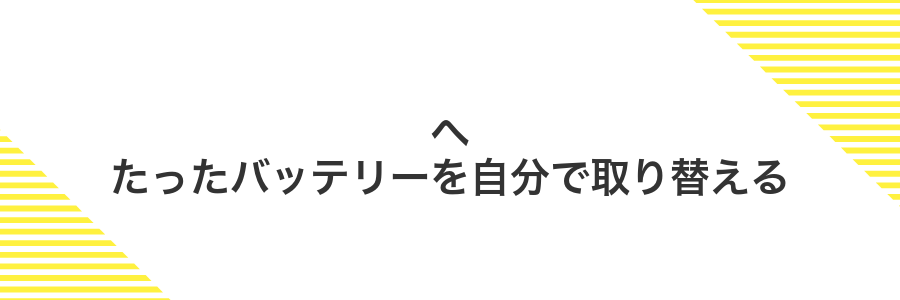
古くなってパフォーマンスが落ちたバッテリーを自分で交換すると、ほとんど新品のようなフレッシュさが戻ります。工具さえそろえれば、修理店に出す手間やコストを大きく減らせます。
- コストを抑えられる:互換バッテリーは純正品の半額以下で手に入ることも多い
- 手順がシンプル:精密ドライバーとレバーだけあればカバーを開けて交換できる
- 技能が身につく:分解・組み立ての経験はほかの電子機器にも活かせる
- 環境にやさしい:まだ使える端末を長く愛用して廃棄物を減らせる
ちょっとドキドキしますが、ひとつひとつのネジを無くさないように並べていくと安心です。中身をのぞくワクワク感と作業後の「よし動いた!」という達成感は格別です。
背面カバーを開けてバッテリーコネクタを外す
付属のプラスドライバーで背面カバー周辺のねじをすべて外します。ねじは凹みトレイなどに並べて無くさない工夫をしましょう。
金属ヘラは傷付きやすいので、プラスチック製スパッジャーを隙間に差し込み、ゆっくりカバーを持ち上げます。全周に沿って少しずつ力を入れると割れません。
バッテリー端子は接着剤で固定されている場合があります。プラスチック製ピンセットで端子を軽く持ち上げ、基板からまっすぐ引き抜くように外します。
静電気がバッテリーにダメージを与えることがあるので、金属に触れて放電してから作業してください。
新しいバッテリーを差し込んで固定テープを貼る
まずバッテリーのフレキシブルケーブルを基板のコネクタときれいにそろえます。斜めにならないようにまっすぐ差し込み、奥まで入るとカチッと止まる感触があります。
しっかり差し込んだら端子部分を軽く押して接続状態をチェックしてください。緩いと起動時に電源が落ちることがあるので要注意です。
次に付属の固定テープ(または純正の両面テープ)をバッテリー上部にまんべんなく貼ります。ケーブルが動かないように押さえるのがポイントです。
最後にテープの端までしっかり貼り直し、指でなでて浮きがないか確かめたら完了です。
カバーを閉じて電源を入れ残量をたしかめる
背面カバーをカチッと音がするまで閉じます。隙間が残らないように手のひらで軽く押さえてください。
電源ボタンを3秒ほど長押しします。画面にAndroidのロゴが出るまでしっかり待ちましょう。
起動したら画面上部から下へスワイプして通知パネルを開き、バッテリーアイコンをタップすると残量が数字でわかります。
カバーを閉じるときに画面端を強く押すと割れた部分が悪化することがあるため、やさしく操作してください
グラグラの充電ポートをはんだごてでなおす

充電ポートがぐらついてケーブルを挿しづらくなる場合、はんだごてで接点を再固定するとしっかり安定します。
この方法は端子が基板から浮いているときにおすすめで、はんだの盛り直しで元の強度に戻せるのが嬉しいポイントです。はんだ付けのコツを押さえると、一度直せばまた長く安心して使えます。
少し練習は必要ですが、温度管理できるはんだごてと細めのはんだ線があれば、リワークステーションがなくても対応可能です。プログラマー仕事で使う細工にも役立つスキルなので、一度覚えておくとタブレット以外の修理でも活用できます。
基板を取り出してポート周りをフラックスで湿らせる
細めのプラスドライバーでコネクタ周りのねじを慎重に外します。
ねじが外れたらヘラを使い基板を水平に保ちながらゆっくり取り出します。
フラックスペンでコネクタ端子に薄く湿らせます。余分なフラックスはウェットティッシュで軽く拭き取ると安心です。
導電性フラックスを使うとショートの恐れがあります。必ず無洗浄タイプを選んでください。
はんだごてで旧ポートの脚を溶かして外す
まずフラックスを旧ポートの脚まわりに薄く塗ります。フラックスがはんだを溶かしやすくしてくれるので、基板を痛めずに次の工程へ進みやすくなります。
はんだごてを約350℃に温めてから脚に当て、数秒待ってはんだ全体を溶かします。温度管理が安定すると、はんだ吸取がスムーズになります。
溶けたはんだに吸取線を乗せ、はんだごてを重ねて熱を加えます。はんだが吸取線に移るまで当て続け、脚まわりをきれいにします。
はんだが完全に溶けて脚が緩んだら、ピンセットで軽く持ち上げます。無理に引っ張ると基板を痛めるので、すっと外れる感触になるまで待ちましょう。
はんだごての先端を長時間当てるとパターン剥がれの原因になります。加熱は短時間で済ませて、必要に応じて何度か繰り返すのが安心です。
新品ポートを位置合わせして脚をはんだ付けする
新品の充電ポートをプリント基板にはめ込む前に、金属シェルの向きがタブレットの背面側と一致しているか確認します。ルーペを使いながら、脚の先端がランドの中心にきれいに重なるように位置を微調整します。
ポートをマスキングテープで軽く抑え、ずれないよう仮止めします。はんだこてを約300℃に温め、フラックスを脚に少量塗布して導通を良くしてから、はんだを少量ずつ流し込みます。脚同士がくっつかないよう注意しながら、落ち着いて1本ずつ作業します。
はんだの量が多いとブリッジしやすいので、脚間をルーペでしっかり確認してください。
組み立ててケーブルを挿し充電ランプをチェックする
画面と本体フレームを同じ向きでそっと合わせ、ツメがカチッと音を立てるまで押し込んでください。
ネジを緩めすぎない程度に返しながら留め、元の配置どおりにしっかり固定しましょう。
付属のUSBケーブルをタブレットの充電端子に差し込み、ACアダプタをコンセントに接続します。
充電ランプが点灯すれば画面と内部ケーブルのつながりが正しく戻っているサインです。
ケーブルがグラつくとランプが点かないおそれがあるので、挿し込み向きをよく確認しましょう。
よくある質問

- 修理に必要な工具はどこで揃えればいいですか
-
ホームセンターやネット通販で販売されている精密ドライバーセットやピンセット、吸盤ツールがあれば大丈夫です。経験を積むと工具の質が気になりますが、最初はお手頃価格のスターターキットを試すと失敗しにくいですよ。
- 画面交換にかかる時間はどれくらいですか
-
初めてだとおよそ60分ほど見ておくと安心です。手順に慣れてくると30分程度で終わることもあります。あせらずにゆっくりネジを外すとパーツを傷つけずに済みます。
- 途中で部品を壊したらどうなりますか
-
もし断線やパーツ破損が起きた場合、交換部品を追加で手配する必要があります。作業中はフレキシブルケーブルに注意しながら丁寧に進めるとトラブルを減らせます。
- 自分で直すとメーカー保証はどうなりますか
-
基本的に自分で分解/修理すると保証対象外になります。もし保証内で対応したい場合はメーカー窓口か認定修理店に相談してください。
修理するとメーカー保証はなくなるの?
Androidタブレットを自分で開けてパーツ交換すると、メーカー保証の対象外になることがほとんどです。内部のシールが破れていたり、純正以外の部品を使っていると、修理後に別のトラブルが起きても保証修理を受け付けてもらえなくなります。
もし保証期間内にトラブルが心配なら、メーカー公認の修理サービスや正規販売店の保証プランを利用すると安心です。純正パーツや専用工具を使って丁寧に直してくれるので、交換後も保証が継続します。
必要な工具は家にあるもので足りる?
おうちにある道具だけでも、Androidタブレットの画面割れ修理にチャレンジできます。わざわざ専用キットを買わなくても、ちょっとした工夫で必要なアイテムが揃うのは嬉しいポイントです。
- 小さめプラスドライバー:スマホ用ドライバーで代用可能。ネジ頭にぴったり合うものを選ぶと作業がラクです。
- プラスチックカードや衣料タグ:吸盤がない場合はプラスチックカードを画面とフレームの隙間に差し込むと取り外しやすいです。
- ピンセット:細かいパーツをつまむときに活躍。手で触りにくいケーブルの着脱もこれ1本でOKです。
- 綿棒とアルコール:古い接着剤やホコリをきれいに拭き取ると、新しい粘着シートがしっかり密着します。
静電気が心配だけどどうしたらいい?
- 静電気が心配だけどどうしたらいい?
-
静電気の心配は大きいですよね。まずは静電気防止リストストラップを手首に装着して、クリップを作業台に留めましょう。それだけでもかなり放電できます。
さらに、床や作業台にESDマット(静電気防止マット)を敷くと、万全の対策になります。
タッチが効かないときの確認ポイントは?
タッチ操作が効かないときは、意外な原因で反応しなくなっていることが多いです。画面の汚れや保護フィルムのズレなど、かんたんなチェックだけで元に戻るケースもあります。まずは以下のポイントをざっと確認してみましょう。
- 画面の汚れや水滴の有無:手汗やほこり、水滴が反応を妨げることがあります。やわらかい布で優しく拭き取ってください。
- 保護フィルムやケースのずれ:端が浮いて引っかかっているとタッチが効きにくくなります。一度フィルムをはがして貼り直してみてください。
- 再起動してメモリをリセット:長時間稼働で動きが鈍くなることがあります。電源長押しで再起動するとタッチ感度が回復する場合があります。
- システムキャッシュのクリア:設定の「ストレージ」からキャッシュを消去すると、タッチ周りの不具合が解消することがあります。
- セーフモードで動作チェック:サードパーティのアプリが原因の場合もあります。セーフモード起動でタッチが戻れば、怪しいアプリをアンインストールしましょう。
- タッチ感度設定の見直し:端末によっては感度を調整できる機能があります。設定→ディスプレイなどにある感度調整を試してみてください。
手順どおりにしたのに画面が映らないときは?
せっかく画面を交換したのに真っ暗だと落ち込みますよね。でも慌てずにひとつずつ確認してみましょう。
- ケーブルの接続確認:画面と基板をつなぐフレキシブルケーブルがきちんと差し込まれているか確かめてください。
- コネクタの向きチェック:ケーブルが逆向きになっていないか優しく確認しましょう。
- ホコリやゴミの除去:ピンにホコリが付いていると接触不良を起こすのでブロワーや綿棒でやさしく取り除いてください。
- バッテリー残量の確認:バッテリーが極端に低いと画面が点灯しないことがあります。充電してからもう一度試しましょう。
- バックライトの反応チェック:暗い場所でライトを当てるとかすかに映像が見えるか確認すると、バックライト故障かどうか分かります。
フレキケーブルは細く壊れやすいので、力を入れすぎないように気をつけてください。
まとめ

タブレットの画面交換は最初はちょっとドキドキかもしれませんが、バックアップから始めて工具の準備、分解、パネル取り外し、新しいパネルの取り付け、動作確認までひとつずつフォローすれば無理なく進められます。
大事なのはワクワクしながらも落ち着いて作業することです。手順を守れば、予想以上にきれいに直せるので、自分の手で直した達成感もひとしおです。
画面がピカピカに戻ったら、これまで以上に大切に使えますね。ぜひ今回の流れを参考に、次の端末トラブルにも自信を持ってチャレンジしてください。